Accueil des nouveaux clients
Le modèle Accueil des nouveaux clients vous aide à atteindre deux objectifs principaux :
- remercier immédiatement votre nouveau client de son achat,
- s’assurer qu’ils sont informés sur votre marque et qu’ils achèteront à nouveau chez vous.
Le modèle comprend des éléments que vous pouvez utiliser pour :
- envoyer des messages spécifiques à vos nouveaux clients,
- indiquer leur intérêt en cliquant sur votre message de suivi,
- marquer les contacts en fonction de leurs actions afin que vous sachiez quel contenu pourrait les intéresser lorsque vous planifiez votre future communication avec eux.
Aperçu du modèle
Catégorie : Bienvenue
Éléments du modèle : 8
Nombre minimum d’éléments à configurer : 6
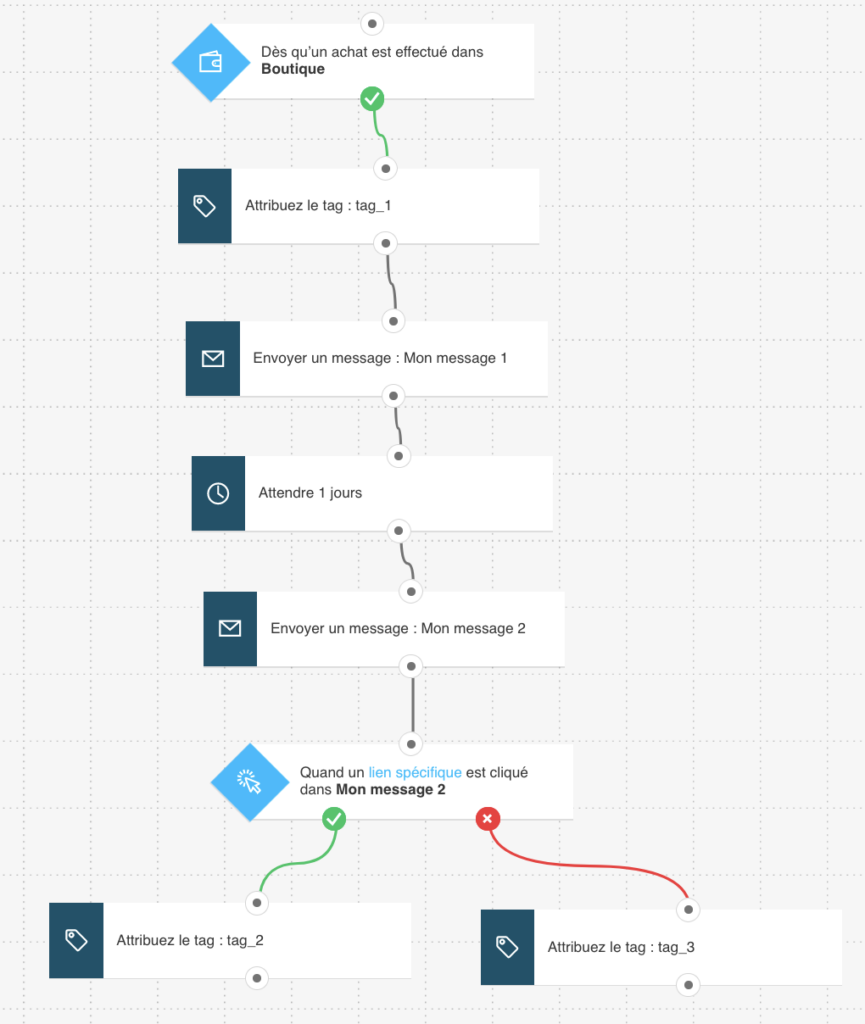
Voici ce dont vous aurez besoin pour configurer les éléments et publier le modèle en tant que flux de travail :
- 2 messages d’automatisation ou un message pouvant être utilisé comme messages d’automatisation,
- Tags (facultatif). Ils vous aideront à identifier vos clients si vous souhaitez les cibler spécifiquement ou les ajouter à un autre flux de travail. Vous pouvez créer des tags au fur et à mesure que vous construisez le flux de travail, mais il est préférable de disposer d’un plan de tagging de base.
Configuration du modèle
Si un élément est grisé, cela signifie que vous devez définir ses propriétés. Cliquez sur un élément pour ouvrir ses propriétés. L’élément Attendre a été préréglé sur le délai recommandé.
1. Configurez l’élément Achat pour savoir si vos contacts ont effectué l’achat. Cliquez sur l’élément. Le bouton Obtenir Web Connect s’affiche. L’étape suivante dépend de la méthode d’intégration que vous utilisez :
– pour JavaScript, cliquez sur Obtenir Web Connect, copiez l’extrait dans le presse-papiers et cliquez ensuite sur “Back” en haut à gauche. (À ce stade, il est préférable de l’enregistrer dans un document temporaire au cas où vous copieriez quelque chose d’autre dans le presse-papiers). Sous Propriétés, entrez l’URL de la page de remerciement après l’achat. Remarque : une fois que vous aurez configuré le modèle, vous devrez copier l’extrait dans le système de gestion de votre site web ou l’insérer directement dans le code source HTM
Pour obtenir des instructions détaillées sur l’installation du code de suivi, veuillez consulter la page Comment ajouter le code JavaScript de suivi à mon site web ?
– pour API, sélectionnez API comme méthode d’intégration. Ensuite, utilisez les menus déroulants pour spécifier l’achat que vous souhaitez suivre.
2. Pour l’élément Tag, sélectionnez le tag à attribuer à vos clients dès qu’ils ont effectué l’achat. Cela vous sera utile dans d’autres flux de travail où vous souhaitez cibler vos clients existants. Par exemple, vous pouvez les étiqueter en tant que “nouveaux acheteurs” ou en fonction d’une catégorie de produits qu’ils ont achetée, par exemple “équipement de fitness”.
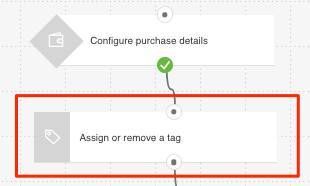
3. Pour chacun des éléments Envoyer message, utilisez les menus déroulants pour sélectionner les messages que vous souhaitez utiliser, par exemple un projet de message de bienvenue et un message contenant des informations supplémentaires sur votre offre et un lien vers d’autres produits.
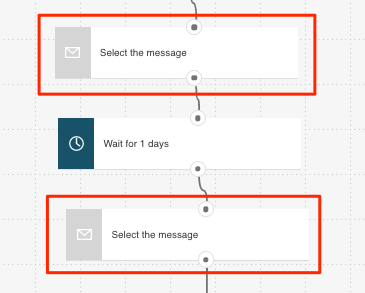
4. La condition Lien cliqué ? est prédéfinie pour n’importe quelle newsletter/n’importe quel lien. Vous pouvez modifier les paramètres pour restreindre la condition à un message et à un lien spécifiques que vous souhaitez suivre.
5. Pour les éléments Tag, sélectionnez les tags que vous souhaitez attribuer à vos clients en fonction de leur intérêt pour le contenu de votre message de suivi.
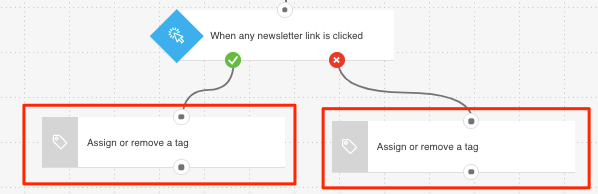
6. Cliquez sur Publier lorsque vous avez terminé de configurer le modèle ou sur Sauvegarder et quitter si vous souhaitez terminer la modification du modèle plus tard (il apparaîtra en tant que brouillon sur la page Gérer les flux de travail).
Flux de travail connexes
Vous pouvez utiliser les tags à la fin et au début des flux de travail pour déclencher une série de flux pour vos contacts. Une fois étiquetés, ils seront ajoutés à un autre flux de travail qui commence par une condition basée sur cette étiquette. Voici les flux de travail possibles avec lesquels vous pouvez l’utiliser :
- Ventes incitatives (pour tous les clients marqués à l’étape 2)
- Retargeting des clients (pour les clients qui n’ont pas manifesté d’intérêt pour votre offre de suivi)
- Promotion de cours (pour les clients marqués à l’étape 5 afin de cibler tous ceux qui ont montré de l’intérêt pour votre offre de suivi)
- Promotion de webinaire (pour les clients marqués à l’étape 5 afin de cibler toutes les personnes qui ont montré de l’intérêt pour votre offre de suivi).
Il est important de noter que si vous choisissez d’utiliser ce flux de travail pour accueillir vos nouveaux clients, vous ne devez pas utiliser en même temps les modèles Suivi post-achat ou Suivi post-achat ciblé, car vos clients pourraient alors entrer dans plusieurs flux de travail en même temps lors de l’achat, et recevoir des messages en double.
Liens connexes
- Comment fonctionne un message d’automatisation du marketing ?
- Comment définir les propriétés de la condition d’achat ?
- Comment fonctionne la condition “Lien cliqué” ?
- Comment fonctionne la condition Message envoyé ?
- Comment puis-je utiliser l’action Tag dans un flux de travail ?
- Où puis-je attribuer des tags ou des scores aux contacts ?
